'>

RPC sunucusu kullanılamıyor hatası, Windows bilgisayarınızın kullandığınız ağ üzerinden diğer cihazlarla veya makinelerle iletişimde sorun yaşadığı anlamına gelir.
Bu hatayı alırsanız endişelenmeyin. Çoğu Windows kullanıcısı sorunu aşağıdaki çözümlerden biriyle çözebilir. Tüm bu çözümleri denemeniz gerekmeyebilir; sizin için uygun olanı bulana kadar yukarıdan aşağıya doğru çalışın:
- RPC hizmetlerinizin düzgün çalıştığından emin olun
- Bilgisayarınızdaki güvenlik duvarını kontrol edin
- Ağ bağlantınızı kontrol edin
- Kayıt defterinizi kontrol edin
- ChromeOS'ye geç
Not: Aşağıda gösterilen ekranlar Windows 10'dan alınmıştır, ancak tüm düzeltmeler Windows 7 için de geçerlidir.
Yöntem 1: RPC hizmetlerinizin düzgün çalıştığından emin olun
'RPC sunucusu kullanılamıyor”Sorunu, bağlı her bilgisayarda RPC hizmetinin düzgün çalışmamasından kaynaklanıyor olabilir. RPC ile ilgili tüm hizmetlerin normal şekilde çalıştığından emin olmak için aşağıdaki adımları takip edebilirsiniz.
1) Basın Windows logosu anahtar ve R açmak için klavyenizde Çalıştırmak iletişim. Ardından ' services.msc ' ve bas Giriş .
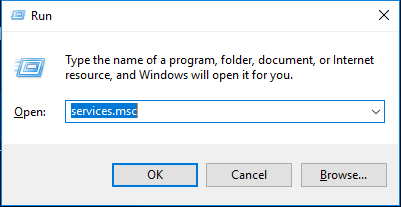
2) Üzerinde Hizmetler pencere, öğeleri bulmak için aşağı kaydırın DCOM Sunucu İşlemi Başlatıcı, Uzaktan Prosedür Çağrısı (RPC) ve RPC Uç Nokta Eşleştiricisi . Durumlarının olduğundan emin olun Koşu ve başlangıçları Otomatik .
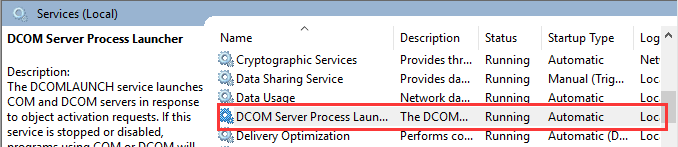
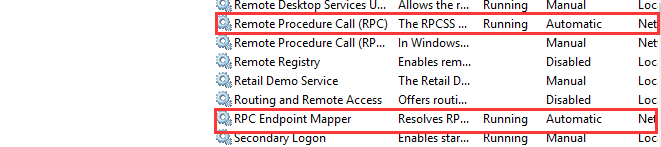
3) Değilse, gitmelisin yöntem 4 Kayıt Defteri'ndeki ilgili ayarları değiştirmek için.
Yöntem 2: Bilgisayarınızdaki güvenlik duvarını kontrol edin
Güvenlik duvarları, RPC tarafından istenen trafiği engelleyebilir ve bu nedenle RPC sunucusunda kullanılamayan soruna neden olabilir. Güvenlik duvarı yapılandırmanızı kontrol etmeli ve RPC için ağ bağlantılarını engelleyip engellemediğini görmelisiniz. Eğer bir üçüncü taraf güvenlik duvarı , talimatlarını okuyun veya RPC ağ bağlantılarının engelini kaldırmak için biraz araştırma yapın.
Eğer kullanıyorsanız Windows Güvenlik Duvarı , yapılandırmasının adımları şunlardır:
1) Basın Windows logosu anahtar ve R açmak için klavyenizde Çalıştırmak iletişim. Sonra type ' kontrol 've bas Giriş .
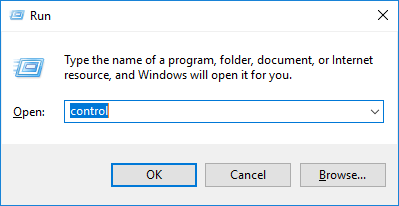
2) Denetim Masası'nda ara Windows Güvenlik Duvarı . Ve sonra tıklayın Windows Güvenlik Duvarı üzerinden bir uygulamaya izin verin altında Windows Güvenlik Duvarı .
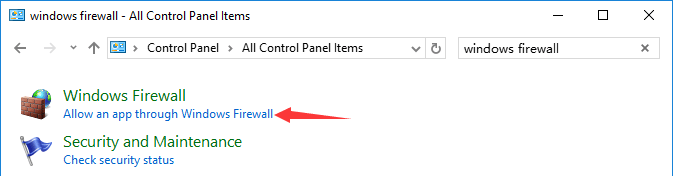
3) Bulmak için aşağı kaydırın Uzaktan yardım . İletişiminin olduğundan emin olun etkinleştirildi (Bu öğenin tüm kutuları işaretli ).
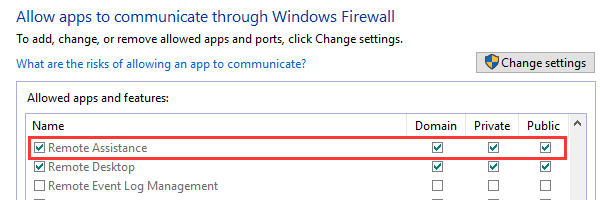
Yöntem 3: Ağ bağlantınızı kontrol edin
'RPC sunucusu kullanılamıyor'Sorunu bazen ağ bağlantınızın doğru ayarlanmaması nedeniyle ortaya çıkar. Cağ bağlantınızı kontrol edin:
1) Basın Windows logosu anahtar ve R açmak için klavyenizde Çalıştırmak iletişim. Ardından ' ncpa.cpl ' ve bas Giriş .
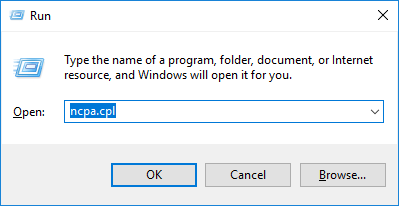
2) Kullandığınız ağ bağlantısına sağ tıklayın ve ardından Özellikleri .
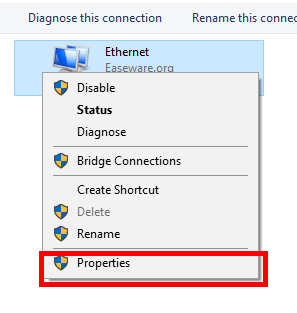
3) Emin olmak Microsoft Ağları için Dosya ve Yazıcı Paylaşımı ve İnternet Protokolü Sürüm 6 (TCP / IPv6) vardır etkinleştirildi (Bu öğelerin yanındaki kutular işaretli ).
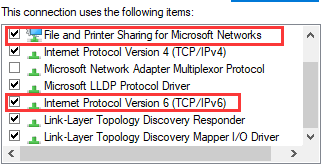
Ağ adaptörü sürücünüzü yeniden yükleyerek de dosya ve yazıcı paylaşımını sıfırlayabilirsiniz. Aygıt sürücüleriyle oynamakta rahat değilseniz, kullanmanızı öneririz Sürücü Kolay . Bilgisayarınızın ihtiyaç duyduğu sürücü güncellemelerini algılayan, indiren ve (Pro'ya geçerseniz) yükleyen bir araçtır.
Ağ sürücünüzü yükleyebilmek için İnternet erişimi olan başka bir bilgisayara ihtiyacınız olabilir.Sürücülerinizi Driver Easy ile kaldırmak için şu adrese gidin: Araçlar > Sürücü Kaldırma . Ardından ağ adaptörünüzü seçin ve tıklayın Kaldır . (Bu, Profesyonel sürüm - Kaldır'ı tıkladığınızda yükseltmeniz istenir.)
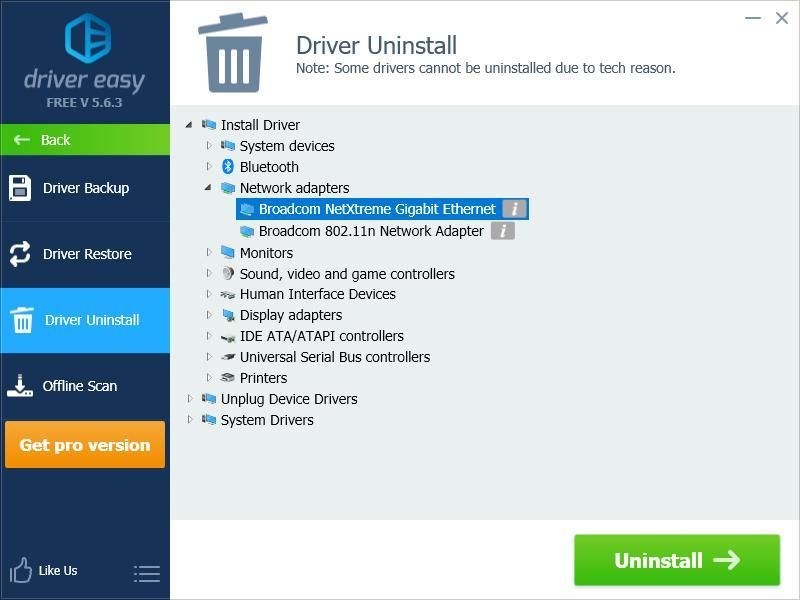
Ağ bağdaştırıcısı sürücünüzü kaldırdıktan sonra, yeniden yüklemek için Kolay Sürücüyü kullanabilirsiniz. İnternete erişemiyorsanız, Çevrimdışı Tarama ağ sürücünüzü yükleme özelliği. Ağ cihazlarınızı tarar ve algılar ve sonuçları, ağ sürücülerinizi İnternet erişimi olan başka bir bilgisayara indirmek için kullanabilirsiniz.
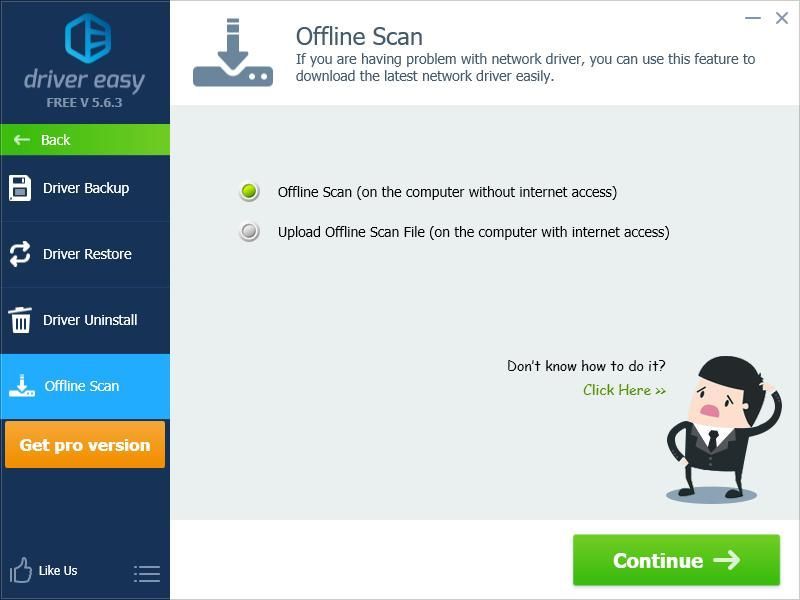
Yöntem 4: Kayıt Defterinizi kontrol edin
Bilgisayarınızda RPC'nin düzgün çalıştığından emin olmak için Kayıt defteri ayarlarınızı kontrol etmelisiniz. Kaydı kontrol etmek için:
( *UYARI: Kayıt defteri düzenleme, bilgisayarlarınızda beklenmedik sorunlara neden olabilir. Şiddetle tavsiye edilir bir sistem geri yükleme noktası oluştur ve kayıt defterinizi yedekleyin devam etmeden önce.)
için) İşletim sisteminizde olarak oturum açın Yönetici (Kayıt Defteri Düzenleme, Yönetici ayrıcalıkları ).
b) Basın Windows logosu anahtar ve R açmak için klavyenizde Çalıştırmak iletişim.Sonra type ' Regedit 've bas Giriş .
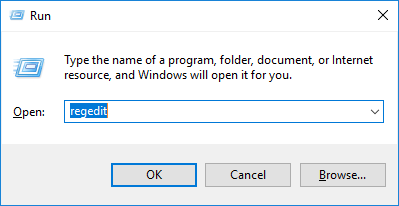
c) Kayıt Defteri Düzenleyiciniz açıldığında, şuraya gidin: HKEY_LOCAL_MACHINE SYSTEM CurrentControlSet services RpcSs . Aşağıdaki resimde gösterildiği gibi olmayan herhangi bir öğe olup olmadığına bakın. Varsa, sizin Windows'u yeniden yükle .
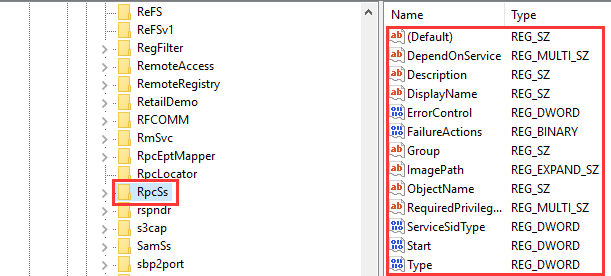
d) Eğer bulduysan Uzaktan Prosedür Çağrısı (RPC) 1. yöntemi denediğinizde doğru ayarlanmadı, düzenleyebilirsiniz Başlat kayıt defteri anahtarı RpcS'ler yol. Çift tıklayın Başlat değerini düzenlemek için. Ayarla Değer verisi -e 2 .
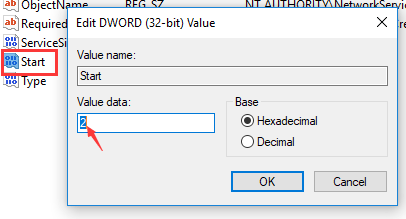
dır-dir) Şu yöne rotayı ayarla HKEY_LOCAL_MACHINE SYSTEM CurrentControlSet services DcomLaunch . Eksik herhangi bir öğe olup olmadığına bakın. Eğer bulduysan DCOM Sunucu İşlemi Başlatıcı doğru ayarlanmadı, double tıklama Başlat değerini düzenlemek için kayıt defteri anahtarı. Ayarla Değer verisi -e 2 .
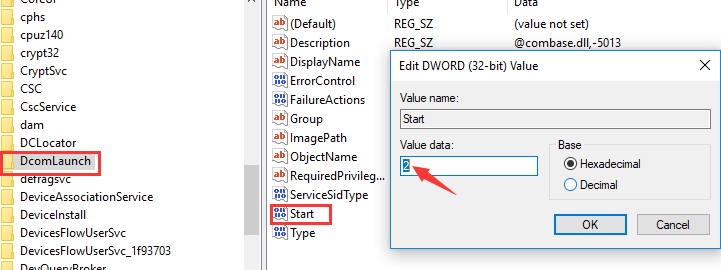
f) Şu yöne rotayı ayarla HKEY_LOCAL_MACHINE SYSTEM CurrentControlSet services RpcEptMapper .Eksik herhangi bir öğe olup olmadığına bakın. Daha önce ayarını bulduysanız RPC Uç Nokta Eşleştiricisi doğru değildi, double tıklama Başlat değerini düzenlemek için kayıt defteri anahtarı. Yine, ayarlayın Değer verisi -e 2 .
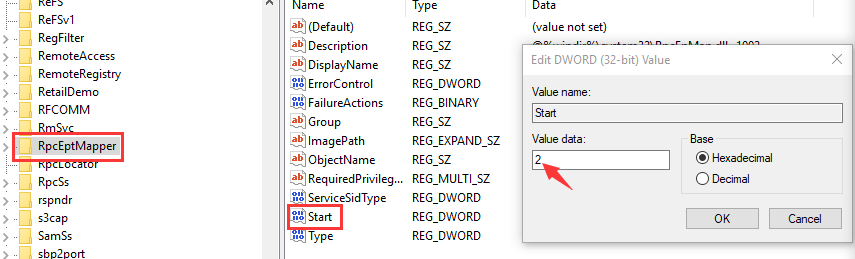
Bazen yukarıdaki yöntemlerin tümünü denemiş olabilirsiniz ve yine de “RPC sunucusu kullanılamıyor” hatasını alıyorsunuz. Bu durumda şunları yapmanızı öneririz. sisteminizi yeni bir geri yükleme noktasına geri yükleyin veya Windows'u yeniden yükle bilgisayarınızda. Daha fazla yardım için cihaz üreticinizle de iletişime geçebilirsiniz.
Yöntem 5: ChromeOS'ye geçin
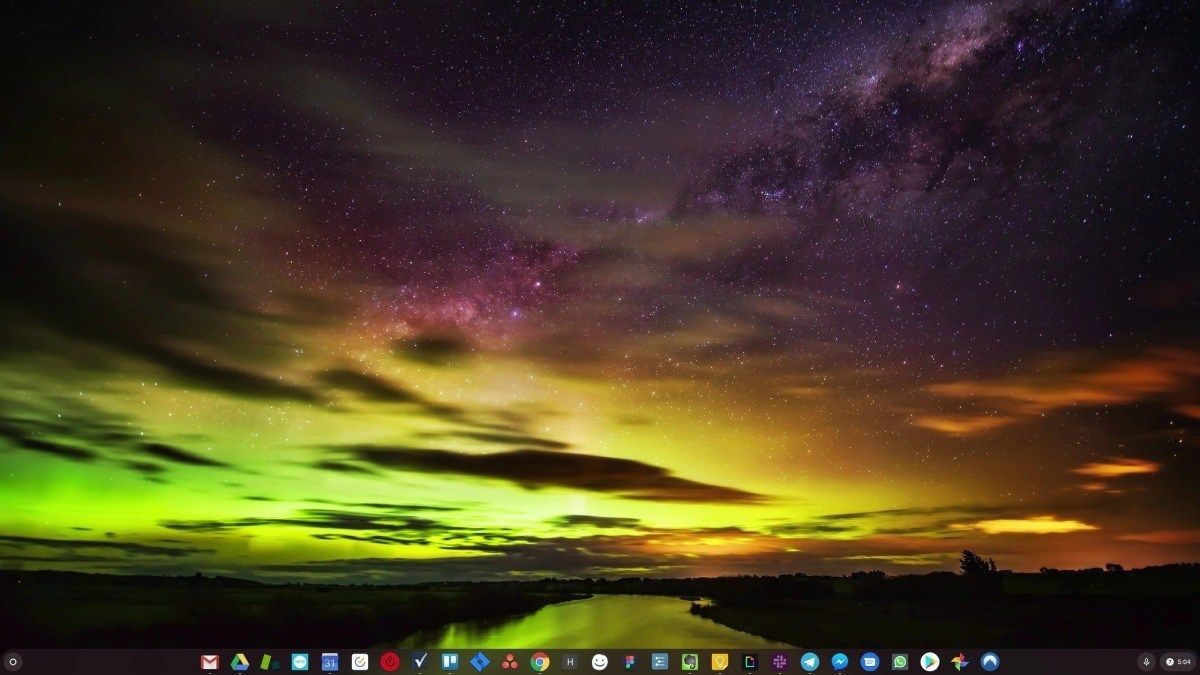
Windows çok eski bir teknolojidir. Elbette, Windows 10 nispeten yenidir, ancak yine de onlarca yıllık bir işletim sisteminin geçmiş bir çağ (internet öncesi) için tasarlanmış en son yinelemesidir.
Artık internete, yüksek bağlantı hızlarına, ücretsiz bulut depolamaya ve sonsuz web uygulamalarına (Gmail, Google Docs, Slack, Facebook, Dropbox ve Spotify gibi), yerel olarak yüklenmiş programlar ve yerel dosya ile tüm Windows iş yapma yöntemine sahibiz. depolama - tamamen eski.
Bu neden bir problem? Çünkü sürekli olarak kontrolsüz üçüncü taraf programları yüklediğinizde, sürekli olarak virüslere ve diğer kötü amaçlı yazılımlara kapıyı açarsınız. (Ve Windows'un güvenli olmayan izin sistemi bu sorunu artırır.)
Ayrıca, Windows'un yüklü yazılım ve donanımı yönetme şekli her zaman bir sorun olmuştur. Bilgisayarınız beklenmedik bir şekilde kapanırsa veya bir program yanlış bir şekilde yüklenir, kaldırılır veya güncellenirse, 'kayıt defteri' bozulmaları yaşayabilirsiniz. Bu nedenle Windows PC'ler zaman içinde her zaman yavaşlar ve kararsız hale gelir.
Ayrıca, her şey yerel olarak kurulup kaydedildiği için, disk alanınız tükenmeden çok uzun sürmez ve diskiniz parçalanır, bu da her şeyi daha da yavaş ve kararsız hale getirir.
Çoğu insan için, Windows sorunlarını çözmenin en basit yolu, Windows'u tamamen ortadan kaldırmaktır ve daha hızlı, daha güvenilir, daha güvenli, kullanımı daha kolay ve daha ucuz bir işletim sistemine geçin…
ChromeOS, Windows'a çok benziyor, ancak e-posta göndermek, sohbet etmek, internette gezinmek, belge yazmak, okul sunuları yapmak, elektronik tablolar oluşturmak ve normalde bilgisayarda yaptığınız her şeyi yapmak için yığınlar program yüklemek yerine web uygulamalarını kullanırsınız. Hiçbir şey yüklemenize gerek yoktur.
Bu, virüs ve kötü amaçlı yazılım sorunlarınız olmadığı anlamına gelir ve bilgisayarınız zaman içinde yavaşlamaz veya kararsız hale gelmez.
Ve bu, avantajların yalnızca başlangıcı ...
ChromeOS'nin avantajları hakkında daha fazla bilgi edinmek ve karşılaştırma videoları ile demoları görmek için, GoChromeOS.com'u ziyaret edin .
Ayrıca okumak isteyebilirsiniz…
Bilgisayarınızı VPN'e nasıl bağlarsınız.

![[2021 İpuçları] Windows 10'da Eşleşmeyen Bluetooth Nasıl Onarılır](https://letmeknow.ch/img/common-errors/80/how-fix-bluetooth-not-pairing-windows-10.jpg)



![[Çözüldü] 2023 Oyunlarında Gecikme ve Yüksek Ping Nasıl Onarılır](https://letmeknow.ch/img/knowledge-base/FE/solved-how-to-fix-lag-and-high-ping-in-games-2023-1.jpg)
![[Çözüldü] Soğuk Savaş Yükleme Ekranında Takıldı – PC ve Konsol](https://letmeknow.ch/img/knowledge/30/cold-war-stuck-loading-screen-pc-console.png)